Festplatten-Klicken beheben & Daten retten
- Home
- Support
- Anleitungen für Datenrettung
- Festplatten-Klicken beheben & Daten retten
Überblick
Haben Sie plötzlich ein Klickgeräusch von der Festplatte gehört? Ist etwas damit nicht in Ordnung? Erfahren Sie mehr über die möglichen Ursachen und Methoden zur Behebung des Klickgeräuschs der Festplatte.
Gründe für das Klickgeräusch der Festplatte
S.M.A.R.T-Informationen diagnostizieren.Was ist S.M.A.R.T.?
Wie kann man die S.M.A.R.T.-Informationen überprüfen?
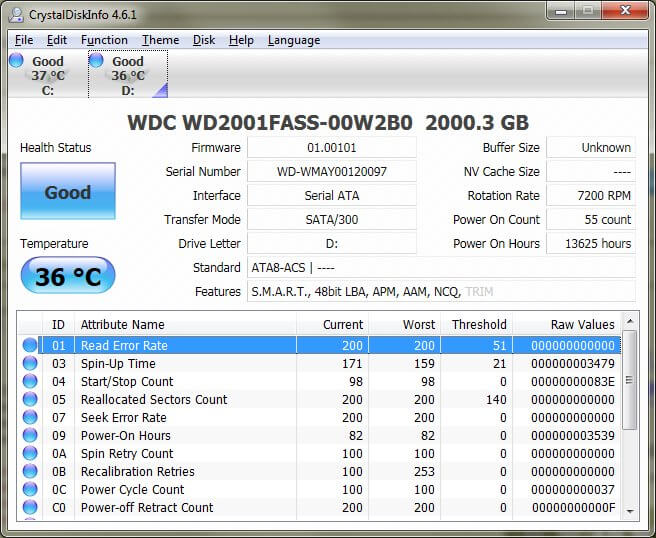
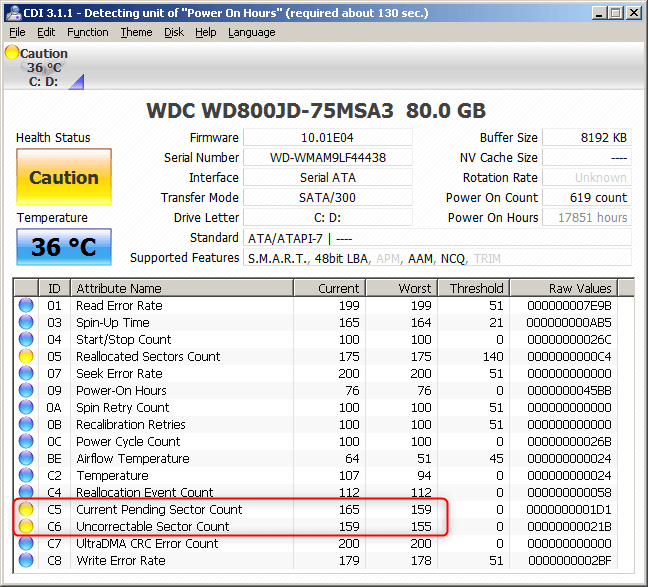
Festplattenklickgeräusche beheben

Starke Datenwiederherstellungsfunktion selbst Geräte mit einer großen Anzahl fehlerhafter Sektoren können wiederhergestellt werden.
Unterstützt mehrere Geräte SD Karte, SDHC, SDXC, U Disk, Festplatte, Computer usw.
Stellt Dateitypen wieder her Bilder, Videos, Audios, Dokumente, E Mails usw.
Einfach zu bedienen 3 einfache Schritte zum Abschluss der Wiederherstellung und unterstützt die Vorschau der Dateien vor der Wiederherstellung.
Mehrere Wiederherstellungsmodi Dateiwiederherstellung/Formatwiederherstellung/Partitionswiederherstellung.
Einfach zu bedienen drei Schritte zur Wiederherstellung
Mehrere Wiederherstellungsmodi Datei
Unterstützte Geräte SD
Gratis TrialGratis TrialGratis Trialwir haben800Kostenlose Testversion für Benutzer!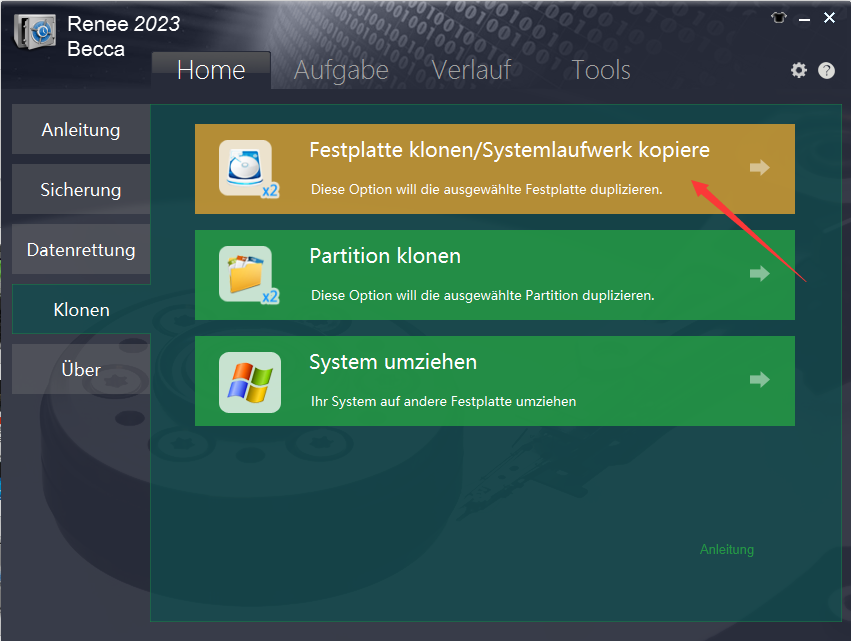
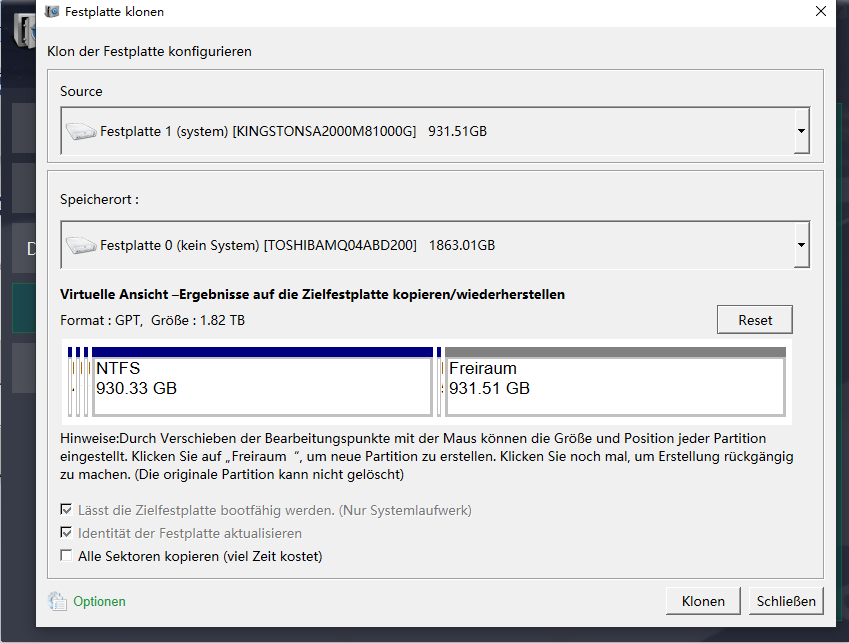
Weitere Funktionen der kostenlosen Disk-Clone-Software - Renee Becca
Die neue Version unterstützt das Klonen der gesamten Festplatte auf eine kleinere SSD. (Einschließlich aller Daten und Systeme auf der Originalfestplatte.)
Unterstützt die Erstellung automatischer Backup-Pläne. Außerdem werden erweiterte Backup-Einstellungen bereitgestellt.
Unterstützt die Migration/das Klonen von Datenträgern im MBR- und GPT-Format .
Nach Abschluss des Klonvorgangs kann der Computer mit einer neuen Festplatte gebootet werden.
Unterstützt das Klonen des gesamten Systems von der Festplatte auf die SSD .
Kompatibel mit Windows 10 / 8.1 / 8 / 7 / Vista / XP/2008/2012 (32bit/64bit) / Server 2008
Methode 1: Reparieren Sie den Datenträger mit der integrierten Software zur Datenträgerprüfung
Schritt 1: Drücken Sie Win + R und geben Sie diskmgmt.msc im Popup-Fenster ein. Klicken Sie auf OK .
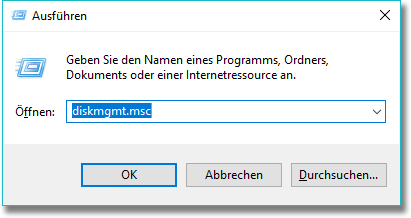
Schritt 2: Klicken Sie mit der rechten Maustaste auf die Zielpartition und wählen Sie im Menü „Eigenschaften“ .
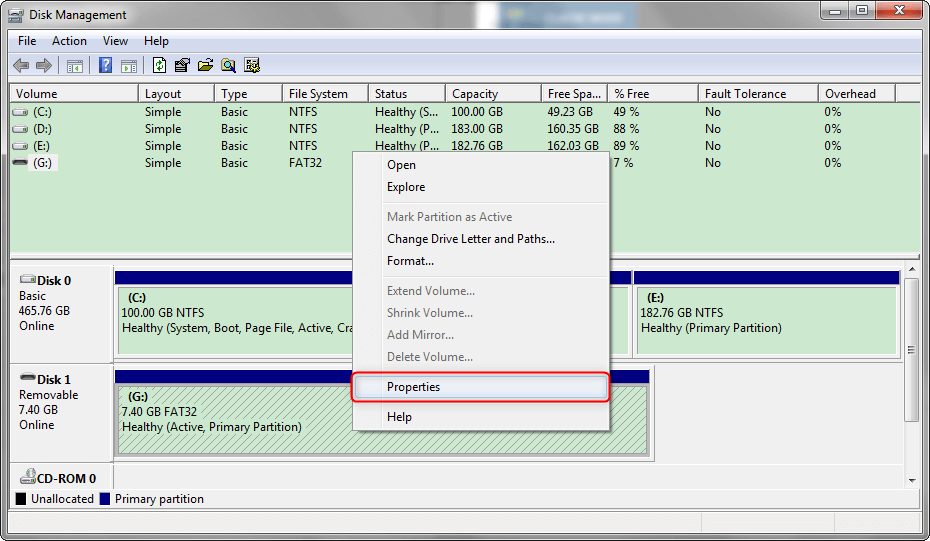
Schritt 3: Klicken Sie auf der Registerkarte “Werkzeuge” auf die Schaltfläche “Jetzt prüfen”.
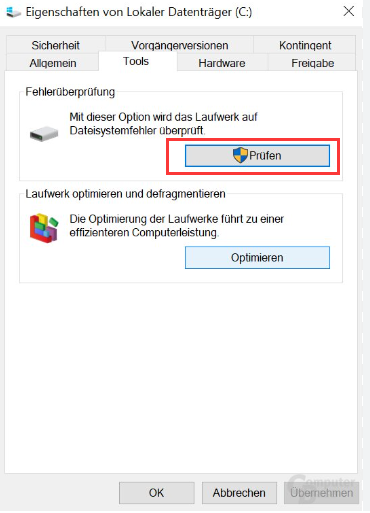
Schritt 4: Aktivieren Sie im Popup-Fenster die Option „Nach fehlerhaften Sektoren suchen und Wiederherstellungsversuche durchführen“ , wenn Sie Windows 7/8 verwenden.
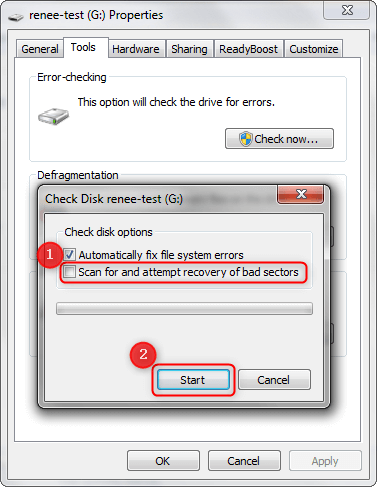
Methode 2 : Beheben Sie das klickende Geräusch der Festplatte mit einem Low-Level-Formatierungswerkzeug
Nachteil: Low-Level-Formatierung löscht alle Daten auf der Festplatte. Benutzer müssen alle Daten vorher auf ein anderes Laufwerk übertragen. Außerdem verkürzt die Low-Level-Formatierung die Lebensdauer der Festplatte.
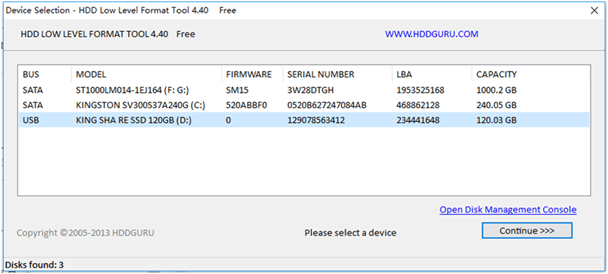
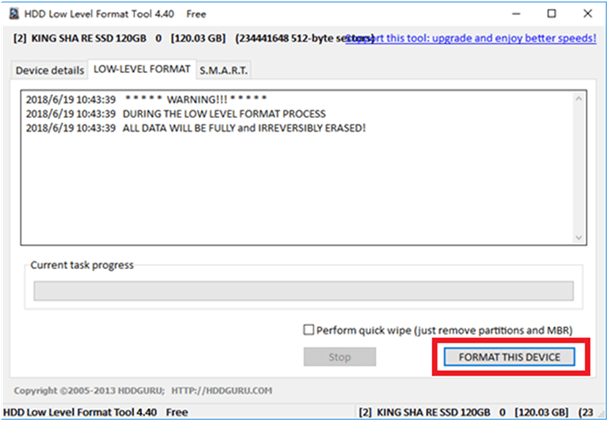
betroffene Linker :
Übertragen von Festplatten auf SSD für Windows und MacOS
10-03-2024
Angel Doris : Steigern Sie die Leistung Ihres Computers durch den Wechsel von einer HDD zu einer SSD. In diesem Artikel...
Daten von Toshiba-Festplatten wiederherstellen: Eine Schritt-für-Schritt-Anleitung
17-03-2024
Thomas Quadbeck : In dieser umfassenden Anleitung erfahren Sie, wie Sie Ihre Daten von einer Toshiba-Festplatte wiederherstellen können. Von kostenlosen Methoden...



